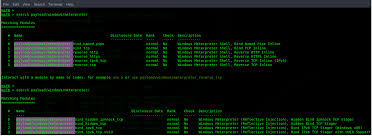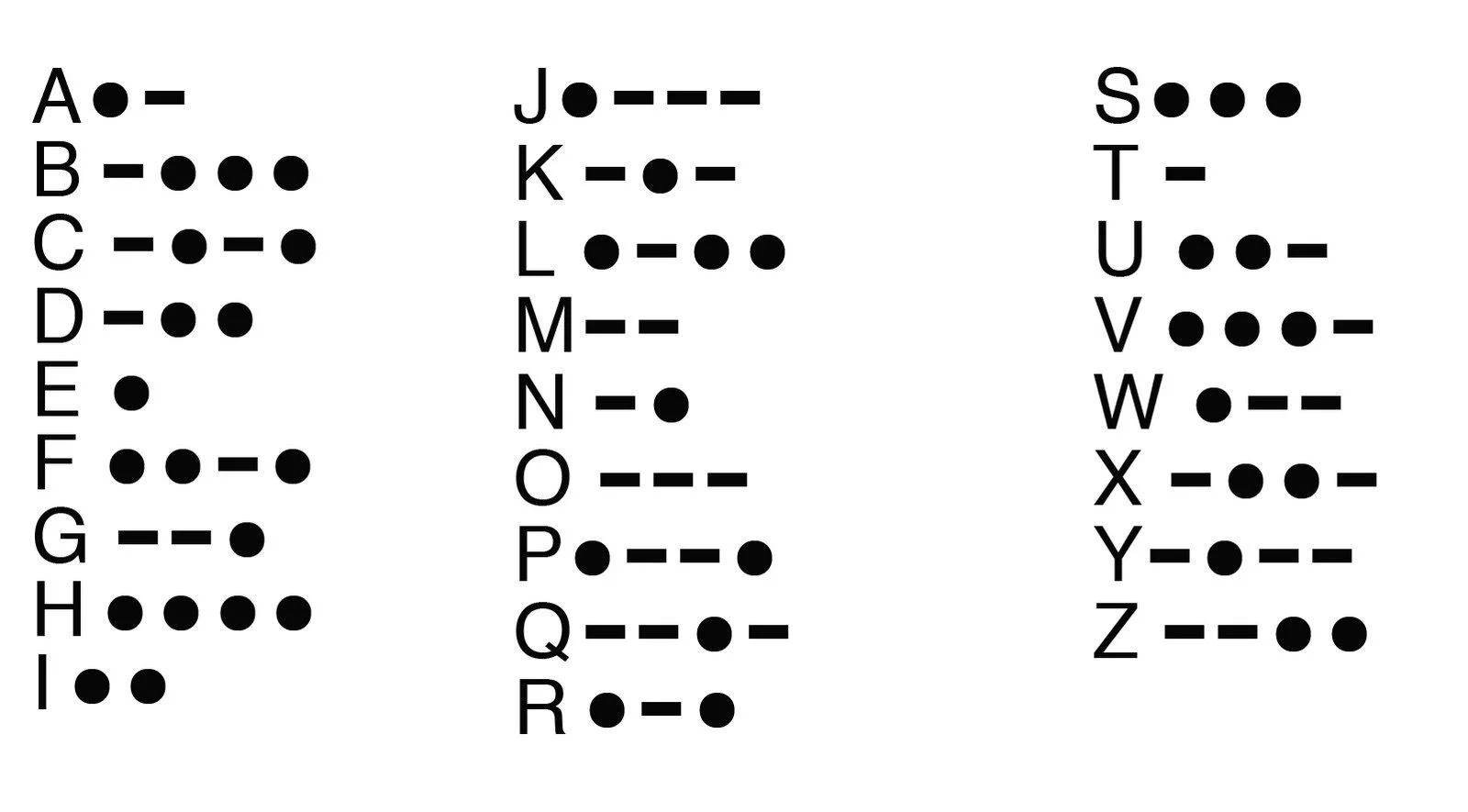Wordpress Max_execution_time Hatası Çözümü
WordPress’te ara sıra hatalar veya uyarılarla karşılaşacaksınız . Karşılaşabileceğiniz bu hatalardan biri, WordPress max_execution_time hatasıdır.
WordPress max_execution_time ölümcül hatası, WordPress yönetici kontrol panelinizde şöyle görünür:

Tüm hata mesajı okur:
"Fatal Error: Maximum execution time of 30 seconds exceeded"30 saniye değeri herhangi bir sayı olabilir . Genellikle, 30 ila 60 saniye arasındadır. Bu hata, temaları, eklentileri veya WordPress çekirdeğini yüklerken veya güncellerken ortaya çıkmaya eğilimlidir.
WordPress max_execution_time hatasını düzeltmenin birkaç yolu vardır :
- İlk etapta hataya neden olan eklentiyi, temayı veya diğer kaynakları belirleme ve kaldırma. Kurtarma Modunda veya eklentiyi FTP yoluyla kaldırarak yapılır.
- Bir eklenti aracılığıyla WordPress panosundaki maksimum yürütme süresini artırma.
- wp-config.php içindeki maksimum yürütme süresini değiştirme .
- .htaccess dosyasındaki maksimum yürütme süresini artırma .
- php.ini dosyasındaki maksimum yürütme süresini değiştirme .
- Barındırma sağlayıcınızdan maksimum yürütme süresini artırmasını istemek.
Başlıklar
max_execution_time Hatası Neden Oluşuyor?
Her WordPress sitesinin, sunucu isteklerini işlemek için maksimum yürütme süresi sınırı vardır. Sunucu kötüye kullanımını en aza indirmek içindir. Bu sınır, sitenizde çalışan tüm PHP betiklerine bakar ve zaman sınırını aşanları engeller.
WordPress site dosyaları çoğunlukla PHP kullandığından, çok uzun süre çalışıp çalışmadıklarını ve çok fazla sunucu kaynağı tüketip tüketmediklerini görmek için PHP betiklerine göz kulak olmak önemlidir. Kötü niyetli saldırıların siteyi bir taramaya getirmek için bitmeyen PHP komut dosyalarını kullanması nadir değildir.
Ayrıca, bazı eklentiler, temalar veya diğer WordPress öğeleri, çalıştırılmaları çok uzun sürerse sunucu kaynaklarını zorlayabilir. Eklentiler, bu hata mesajını diğer öğelerden daha sık tetikliyor gibi görünüyor; bunun nedeni büyük olasılıkla WordPress kullanıcılarının eklentileri kodu değiştirmekten veya tema yüklemekten daha sık yüklemesidir. Ayrıca, eklentiler her türden geliştiriciden gelir, bu nedenle sağlam kod ve sık güncellemelerle desteklenen iyi olanları kontrol etmek daha zordur.
Sebep ne olursa olsun, bir PHP betiğinin uzun süre çalışması için pek çok neden yoktur; bu nedenle, bir maksimum yürütme süresi sınırı mevcuttur. Barındırma şirketiniz genellikle bu sınırı sunucu düzeyinde belirler.
Standart Maksimum Yürütme Süresi Sınırı nedir?
Çoğu barındırma şirketi, 30 ila 60 saniye arasında herhangi bir yerde olan bir maksimum yürütme süresi uygular. Bu aralık PHP betiklerinize, yürütmeleri biraz zaman alsalar bile işlerini tamamlamaları için yeterli zaman verir.
Genel olarak, yüksek kaliteli PHP betikleri için 30 saniyelik bir zaman sınırı iyi çalışmalıdır. Ancak, kodunuza ve sunucu yanıtına bağlı olarak sınırı 60 saniyeye çıkarmanız gerekebilir. Bazı geliştiriciler maksimum 300 saniyeyi tercih edebilir, ancak bunun üzerindeki herhangi bir şey akıllıca bir karar değildir.
Merak edebilirsiniz: PHP betiklerinin daha uzun sürdüğü, ancak sunucuya herhangi bir zarar vermeyen bir web sitesine sahip olmak mümkün mü?
Evet, kaynak açısından yoğun bazı web siteleri yardımcı olamaz, ancak daha uzun yürütme sürelerine ulaşır. Ancak, farklı, daha az iştah açıcı sonuçlara atlamadan önce soruna bir eklentinin, temanın veya başka bir entegrasyonun neden olduğunu varsaymak en iyisi olacaktır. Ayrıca, özellikle şu anda paylaşılan bir barındırma kurulumu kullanıyorsanız, sitenizin daha güçlü bir sunucu gerektirmesi de mümkündür.
Bazen barındırma şirketleri, siteniz için maksimum yürütme süresini çok düşük ayarlayabilir. Bu oldukça yaygın bir durumdur ve barındırma sağlayıcınıza ulaşarak sorunu çözebilirsiniz.
Ama “Kritik Hata” Diyor:
“Kritik hata” metni kötü görünüyor, ancak web siteniz bir daha asla çalışmama riski altında değil. max_execution_time WordPress hatası, WordPress’te görülen en yaygın uyarılardan biridir.
Ancak, sitenizin ön ucunda kullanıcılara sitenin teknik sorunlar yaşadığını bildiren bir mesaj bulabilirsiniz.
Bu bir sorundur; uyarı mesajı içeriğinizi engeller ve herhangi bir süre boyunca etkin kalırsa satışları, olası satışları veya okuyucuları kaybedebilirsiniz.
WordPress max_execution_time Hatasının Oluşup Oluşmadığını Nasıl Anlayabilirsiniz?
Maksimum yürütme süresini aşıp aşmadığınızı görmenin birincil yolu, bir eklenti, tema veya WordPress güncellemesi yüklerken gösterge tablonuzdaki mesajı kontrol etmektir.
Kurulum veya güncelleme sayfası, değişiklik hakkında bilgi verir ve size “Başarılı” veya “Başarısız” mesajı verir. “Ölümcül hata” mesajı da bir seçenektir.

Maksimum yürütme hatasını belirlemenin başka bir yolu, kullanıcılara “Site teknik sorunlar yaşıyor” yazan ön uç mesajını görmektir.

Bu mesajın, bazıları kritik hatalardan bahseden ve hata ayıklama hakkında bilgi edinmek için bir bağlantı içeren başka varyasyonları da vardır.
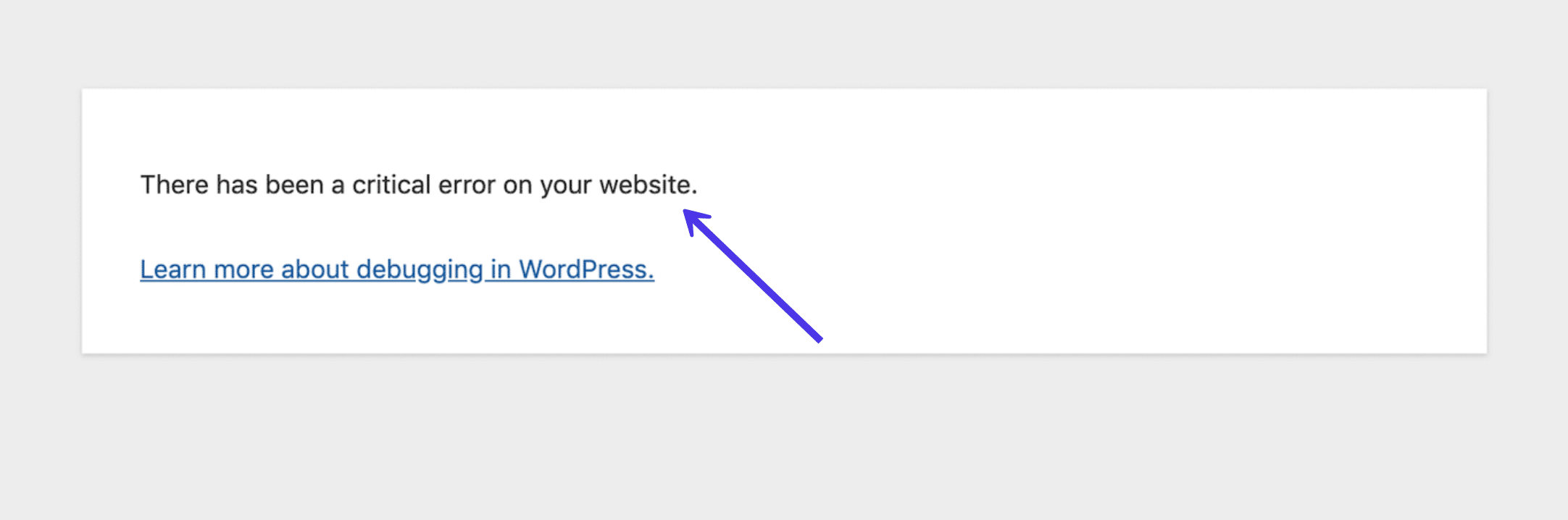
Son olarak, WordPress genellikle site yöneticisine bir eklentinin veya temanın önemli bir hataya neden olduğunu açıklayan bir e-posta gönderir. E-posta ayrıca, genellikle sorunlu eklentiyi veya temayı silerek veya maksimum yürütme süresi sınırınızı artırarak soruna bir çözüm bulmanıza yardımcı olacak bir bağlantı da sağlar.
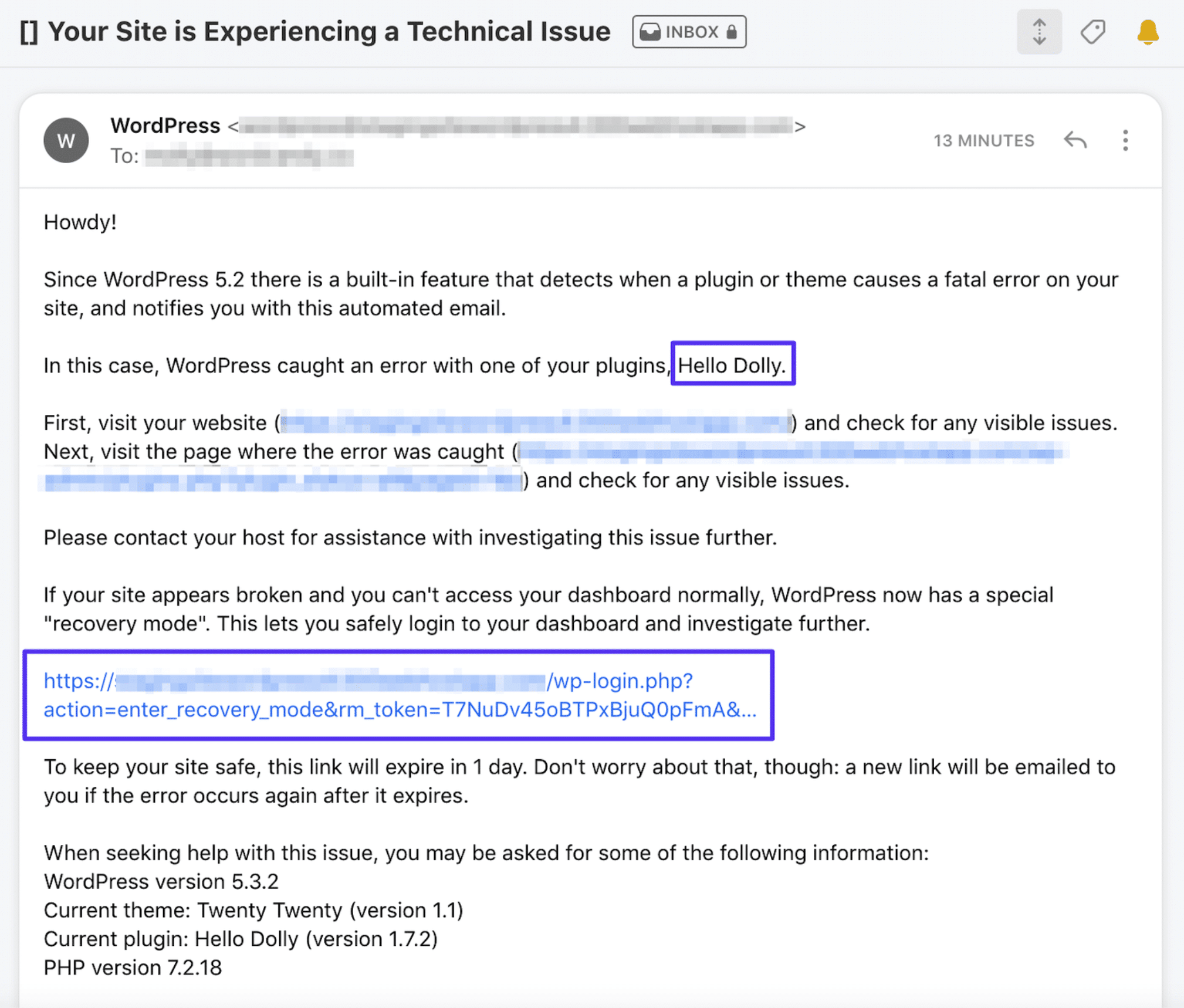
“Teknik zorluk” mesajlarıyla sonuçlanan tüm hatalar için, bu sorunların çözümüne ilişkin kılavuzumuzu mutlaka okuyun . Özellikle maksimum yürütme süresi hatasını düzeltmeye odaklanmak için okumaya devam edin.
max_execution_time WordPress Hatası Nasıl Düzeltilir
Belirtildiği gibi, max_execution_time WordPress hatası, bir eklenti, tema veya WordPress güncellemesinin bir PHP komut dosyasını çalıştırması çok uzun sürdüğünde ortaya çıkıyor.
Birkaç alanda hata bildirimini göreceksiniz. Web sitenize erişmekte sorun yaşıyorsanız, aldığınız önemli hata e-postasında WordPress örneğinizi Kurtarma Modunda başlatmak için bir bağlantı bulunur.
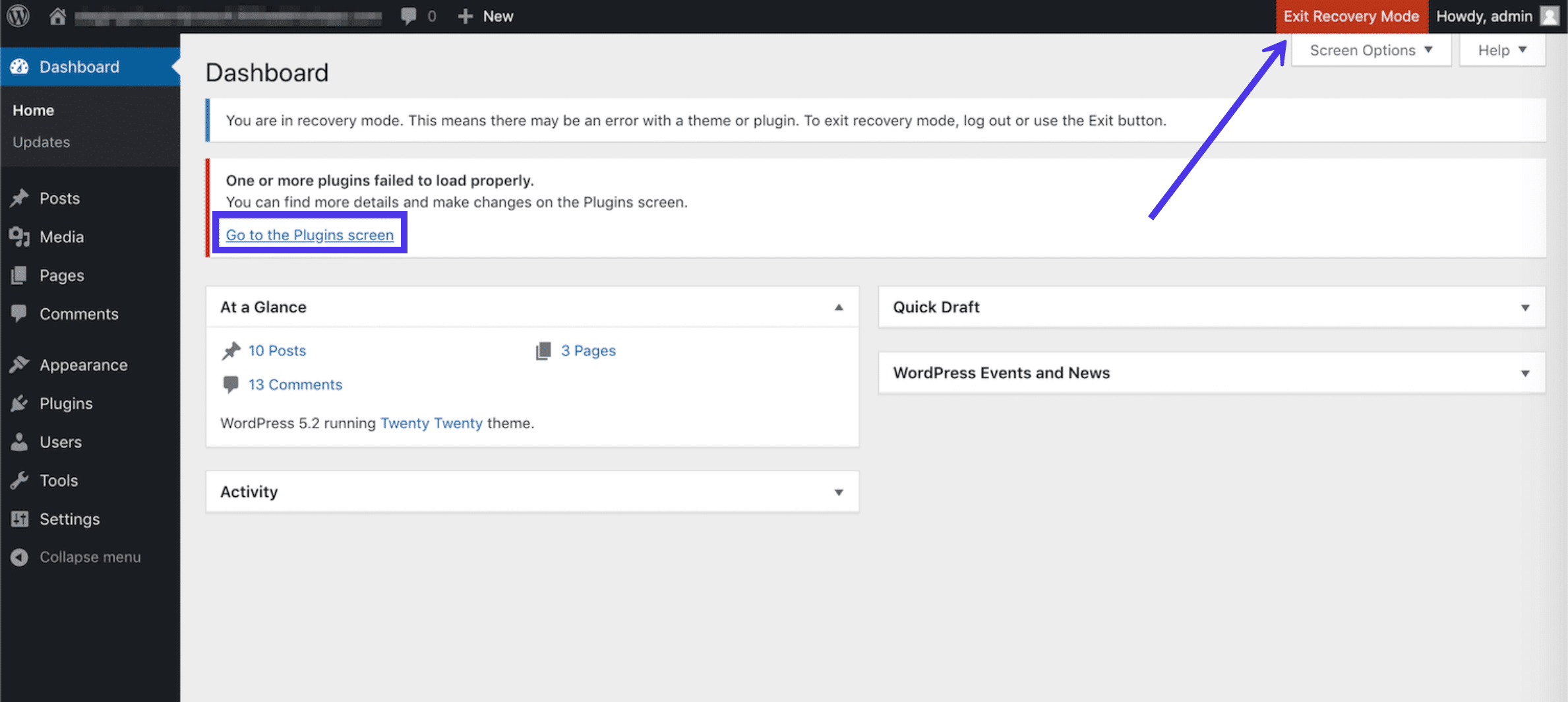
Bir eklentiyi veya temayı kaldırmak genellikle en hızlı yöntemdir, ancak aşağıdaki tüm seçenekleri ele alacağız.
Sorun Öğesini Kaldır
Bu çözüm, maksimum yürütme hatasını ortadan kaldırır, ancak maksimum yürütme süresini artırmaz. Bu nedenle, yalnızca sorunlu eklenti veya tema için bir yedek bulmaya karar verirseniz uygun bir seçenektir.
Bunun yerine, bir eklenti veya temaya yer açmak için maksimum yürütme süresini artırmak isterseniz, aşağıdaki bölümlere geçin.
Sorunlu öğeyi (örn. tema veya eklenti) kaldırmak isteyenler aşağıdaki yönergeleri izleyin.
Başlamak için, aşağıdaki yöntemlerle sorunun nereden geldiğini belirlemek için elinizden gelenin en iyisini yapın:
- Özellikle hata bir eklenti veya tema yükledikten hemen sonra meydana geldiyse veya WordPress’in en son sürümüne güncellendiyse , en son yüklenen öğeyi kaldırın .
- WordPress’in size önemli hata hakkında bir e-posta gönderip göndermediğini görmek için e-posta gelen kutunuzu kontrol edin. Bazen, soruna en başta hangi eklentinin neden olduğu hakkında bilgi içerirler.
- Hataya hangi öğenin neden olduğu hakkında hiçbir fikriniz yoksa, her bir eklentiyi devre dışı bırakmanızı, ardından bunları tek tek yeniden etkinleştirmenizi ve her seferinde hangisinin hatayı oluşturduğunu yakalamak için yenilemenizi öneririz.
Sorunlu öğeyi belirledikten sonra, onu WordPress sitenizden kaldırmalısınız.
Bu işlemi tamamlamak için bir WordPress eklentisini kaldırma hakkındaki makalemizi okuyun . Kılavuz, pano, FTP istemcisi ve daha fazlasını kullanarak bir eklentinin nasıl kaldırılacağını vurgular.
Pano aracılığıyla kaldırma, hızlı kaldırma için en mantıklıdır, ancak WordPress panosuna erişemiyorsanız, bir eklentiyi veya temayı FTP yoluyla kaldırmak kullanışlı olur. Ayrıca Kurtarma Modu’nu kullanarak panoya girme seçeneğiniz de vardır. WordPress, alacağınız e-postada Kurtarma Moduna bir bağlantı içerir.
Bunlara da Göz atabilirsiniz:
- Ay Haritası
- Mars Haritası
- Tekillik Nedir?
- Zaman Kayması Nedir?
- Ay Evresi Hesaplama
- Gök Bilimci Nedir? Gök Bilimi Nedir?
- Göktürk 1 Uydusu Canlı Takip
- Nasa Uzay Aracı Canlı Yayın
- ISS Canlı Yayın
- Google Chrome Bağlantınız Gizli Değil Hatası Çözümü
- Gmail Doğrulama Kodu Eski Telefonuma Gidiyor
- Bir Sonraki Ay Tutulması Ne Zaman
- Uzay Madenciliği Nedir
- Silinen Google Hesabını Geri Alma
- Mail Gelmiyor sorunu çözümü
- Chrome Güncelleme
- Adsense Değerli Envanter İçerik Yok Hatası Çözümü
- Gmail Hesabım Çalındı
- Adsense Pin Gelmiyor Sorunu Çözümü